Word2010文档中突出显示查找到的内容
1、一、在电脑桌面的Word2010文档程序图标上双击鼠标左键,将其打开运行。并打开需要编辑打印的文档。如图所示;
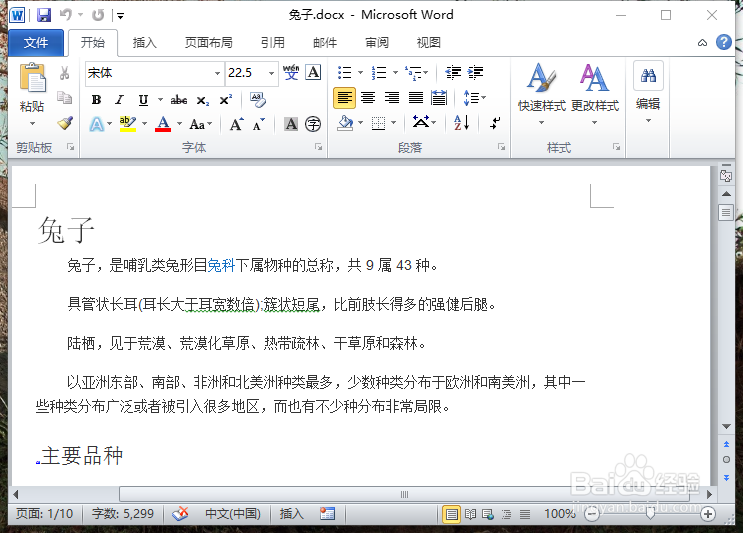
2、二、在打开的Word2010文档窗口中,打开“开始”菜单选项卡。如图所示;
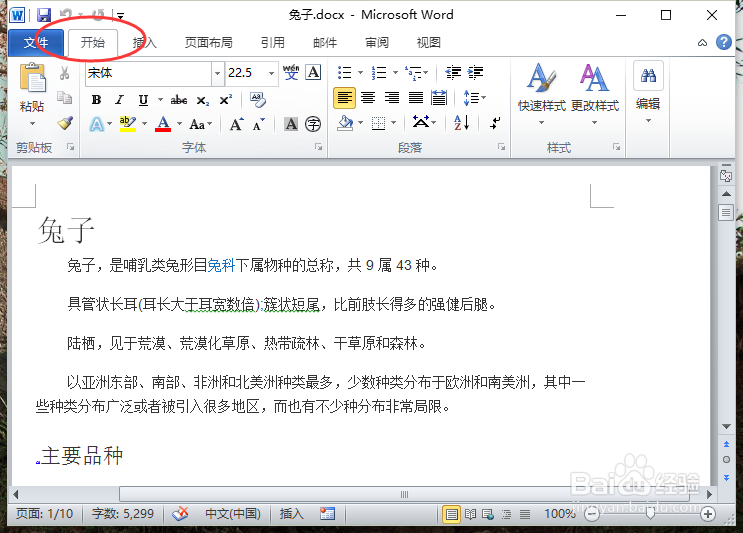
3、三、在开始选项卡中,依次点击“编辑”-->“查找”-->"高级查找"命令选项。如图所示;
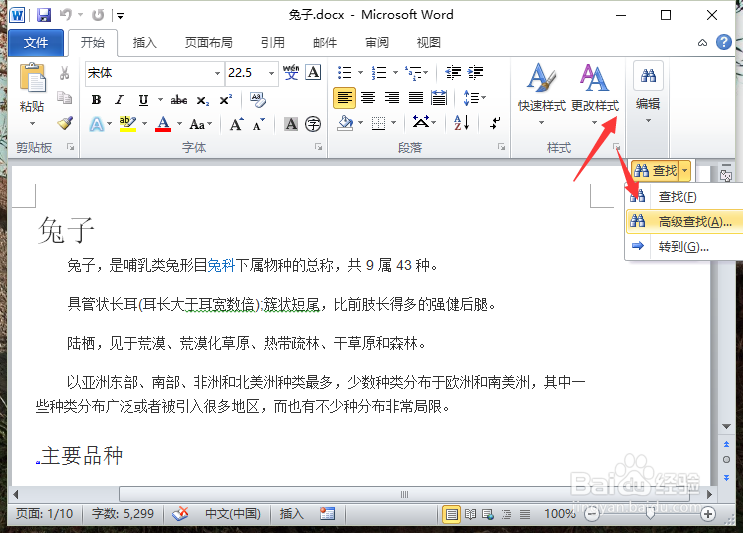
4、四、点击“高级查找”命令后,这个时候会弹出“查找和替换”对话框。如图所示;
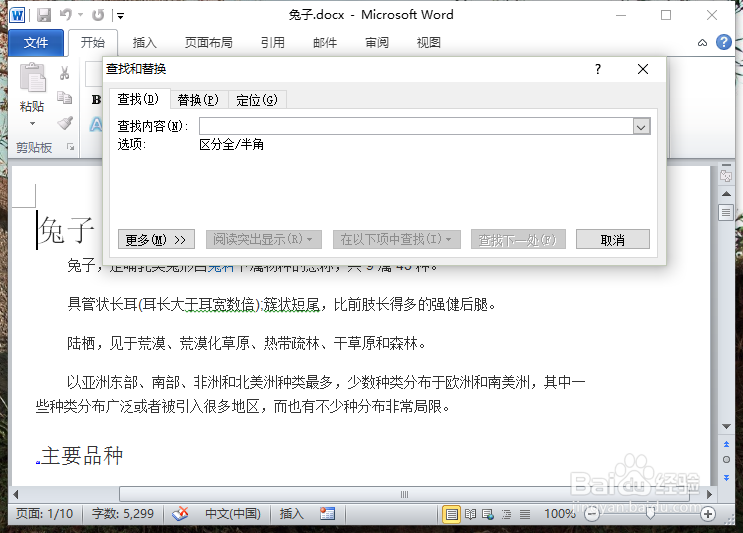
5、五、在搜索框中输入要查找的信息,再点击“阅读突出显示”按钮下的“全部突出显示”命令选项。如图所示;

6、六、在文档编辑区域,即可看到我们查找的内容信息已经突出显示出来了。如图所示;
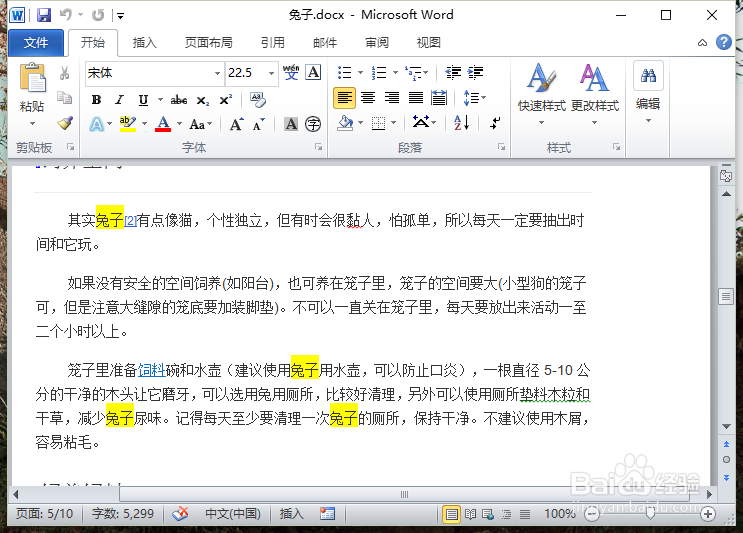
声明:本网站引用、摘录或转载内容仅供网站访问者交流或参考,不代表本站立场,如存在版权或非法内容,请联系站长删除,联系邮箱:site.kefu@qq.com。
阅读量:68
阅读量:144
阅读量:67
阅读量:68
阅读量:27